Como atualizar todas as tabelas dinâmicas?
Acredite, se você puder atualizar todas as tabelas dinâmicas ao mesmo tempo, poderá economizar muito tempo. Sim, é verdade. Pense assim. Você tem 10 tabelas dinâmicas e para atualizar uma única tabela dinâmica leva um segundo.
10 pivôs = 10 segundos
Assim como você pode automatizar a criação de uma tabela dinâmica, há várias maneiras de usá-la para atualizá-la automaticamente. Neste artigo, compartilharei com vocês três métodos simples que você pode usar para atualizar todas as tabelas dinâmicas e seu tempo.
Use o botão “Atualizar tudo” para atualizar todas as tabelas dinâmicas na pasta de trabalho
O botão “Atualizar tudo” é uma maneira simples e fácil de atualizar todas as tabelas dinâmicas em uma pasta de trabalho com um clique.
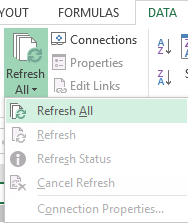
Tudo que você precisa fazer é ir para a guia Dados ➜ Conexões ➜ Atualizar tudo.
Atualize automaticamente todos os pivôs ao abrir uma pasta de trabalho
Se quiser atualizar todas as tabelas dinâmicas ao abrir uma pasta de trabalho, você pode usar as etapas a seguir para fazer uma configuração única para isso.
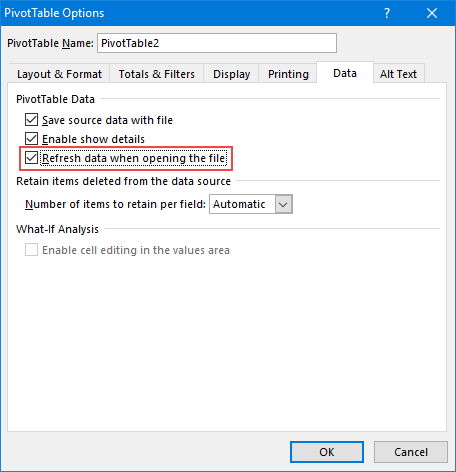
Abaixo estão as etapas que você pode usar para atualizar automaticamente todas as tabelas dinâmicas ao abrir uma pasta de trabalho.
- Selecione uma das tabelas dinâmicas em sua pasta de trabalho.
- Clique com o botão direito nele e selecione “Opções de tabela dinâmica”.
- Vá para a aba Dados ➜ Marque “Atualizar dados ao abrir um arquivo”.
- Clique OK.
Código VBA para atualizar todas as tabelas dinâmicas com um clique
Sim, você também pode usar o VBA para atualizar todas as tabelas dinâmicas. Tudo que você precisa fazer é simplesmente usar o código mencionado abaixo.
Sub RefreshCustomPivotTable() With ActiveSheet .PivotTables.RefreshTable End With End SubO código acima atualizará todas as tabelas dinâmicas em sua planilha ativa e você também pode atribuir esta macro a um botão para usar com um único clique.
Atualize apenas tabelas dinâmicas específicas com VBA
Se você tiver tabelas dinâmicas específicas que deseja atualizar, poderá usar o código VBA abaixo.
Sub RefreshCustomPivotTable() With ActiveSheet .PivotTables("PivotTable1").RefreshTable .PivotTables("PivotTable2").RefreshTable .PivotTables("PivotTable3").RefreshTable .PivotTables("PivotTable4").RefreshTable .PivotTables("PivotTable5").RefreshTable End With End SubAltere o nome das tabelas dinâmicas de acordo com sua pasta de trabalho. E, se você quiser atualizar essas tabelas dinâmicas personalizadas sempre que abrir uma pasta de trabalho, altere o nome da macro para auto_open .
Sub auto_open() With ActiveSheet .PivotTables("PivotTable1").RefreshTable .PivotTables("PivotTable2").RefreshTable .PivotTables("PivotTable3").RefreshTable .PivotTables("PivotTable4").RefreshTable .PivotTables("PivotTable5").RefreshTable End With End Sub